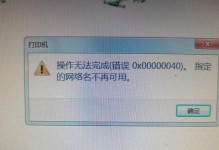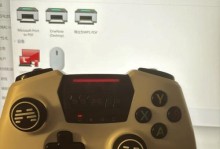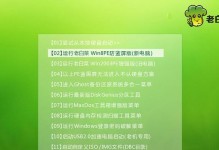在网络设备管理和故障排除过程中,了解设备的MAC地址是非常重要的。MAC地址是网卡(或无线网卡)在出厂时由制造商分配的唯一标识符,它用于在局域网中唯一标识设备。本文将介绍如何通过命令来查找MAC地址,以便帮助用户更好地管理和维护网络设备。
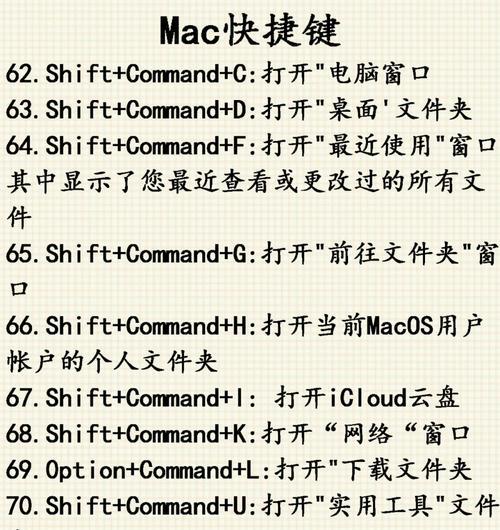
什么是MAC地址
MAC地址(MediaAccessControlAddress)是一个由六个十六进制数字组成的物理地址,用于在局域网中唯一标识设备。它由网络设备的制造商分配并烧录在网卡上,可以理解为设备的身份证号码。
查找本地设备的MAC地址
如果您想查找本地设备的MAC地址,可以使用命令行工具来实现。在Windows操作系统中,打开命令提示符窗口并输入“ipconfig/all”命令,即可显示本地网络适配器的详细信息,包括MAC地址。
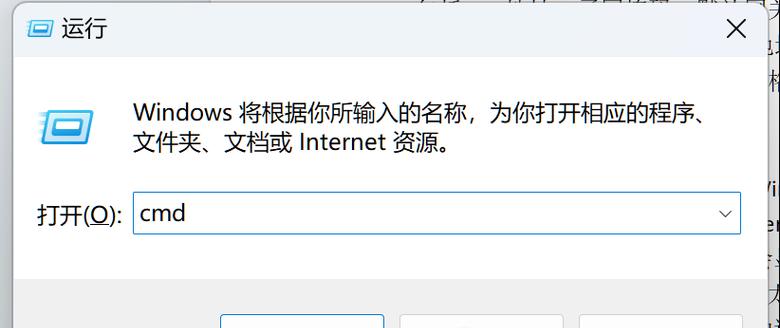
查找远程设备的MAC地址
要查找远程设备的MAC地址,您可以使用“ping”命令结合“arp”命令。在命令提示符窗口中使用“ping”命令来获取远程设备的IP地址,然后再使用“arp-a”命令来查看ARP缓存表,其中包含了与IP地址对应的MAC地址。
查找路由器的MAC地址
要查找路由器的MAC地址,您可以通过登录路由器的管理界面来获取。打开浏览器,输入路由器的IP地址,然后输入正确的登录凭据进行登录。一旦成功登录,您可以在路由器的设置页面或网络状态页面中找到MAC地址的信息。
查找交换机端口对应的MAC地址
在网络管理中,有时候我们需要知道特定交换机端口所对应的MAC地址。为了实现这一目标,您可以使用“showmacaddress-table”命令来查看交换机的MAC地址表,并找到特定端口所对应的MAC地址。
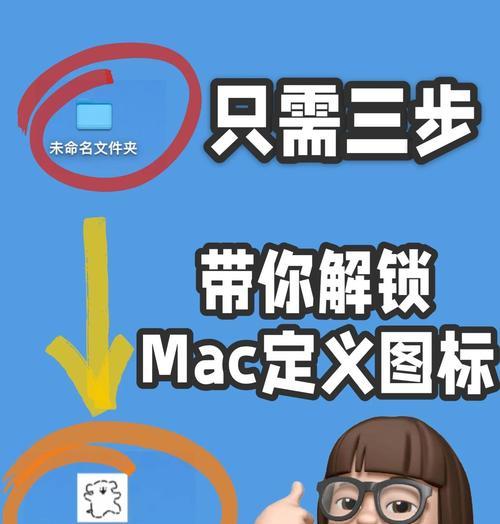
通过MAC地址查找设备的IP地址
有时候,我们可能需要通过已知的MAC地址来查找设备的IP地址。可以使用“arp-a”命令来查看ARP缓存表,通过查找与MAC地址对应的IP地址来实现。
通过MAC地址查找设备的制造商信息
每个MAC地址的前三个字节称为组织唯一标识符(OrganizationallyUniqueIdentifier,简称OUI),可以用来识别设备的制造商。您可以在网上的MAC地址数据库中查询特定MAC地址的制造商信息。
通过MAC地址防止未授权设备接入网络
通过了解网络中设备的MAC地址,可以有效地防止未授权设备接入网络。网络管理员可以配置网络设备,只允许特定MAC地址的设备连接到网络,从而增强网络的安全性。
常见的MAC地址查找命令
除了上述介绍的命令外,还有一些常见的命令可用于查找MAC地址,如“ifconfig”、“getmac”、“arping”等。根据不同的操作系统和网络设备,选择合适的命令来查找MAC地址。
命令行工具之外的MAC地址查找方法
除了使用命令行工具查找MAC地址外,还有一些图形化工具和软件可用于此目的。例如,Wireshark是一款流行的网络抓包工具,可以用于捕获和分析网络数据包,并查看MAC地址等详细信息。
常见问题:为什么有些设备没有MAC地址?
虽然大多数网络设备都具有唯一的MAC地址,但某些设备可能没有物理网卡或无线网卡,因此它们可能没有MAC地址。这些设备可能是虚拟机、容器或某些嵌入式设备。
了解MAC地址的应用场景
对于网络管理员和安全专家来说,了解和查找MAC地址是进行网络监控、故障排除和安全防护的基础。只有通过准确获取MAC地址,才能进行后续的网络管理和维护工作。
保护MAC地址的安全性
由于MAC地址是设备的唯一标识符,因此保护MAC地址的安全性非常重要。网络管理员应该采取措施防止未经授权的访问和篡改MAC地址,以确保网络的安全性。
技巧与注意事项
在使用命令查找MAC地址时,需要注意命令的格式和参数的正确使用。此外,还应该注意不要泄露MAC地址等敏感信息,以免被攻击者利用。
通过使用命令行工具,我们可以轻松地查找设备的MAC地址。掌握这些命令不仅有助于管理和维护网络设备,还可以提高网络安全性。同时,了解MAC地址的应用场景和保护措施也是网络管理者必备的知识。